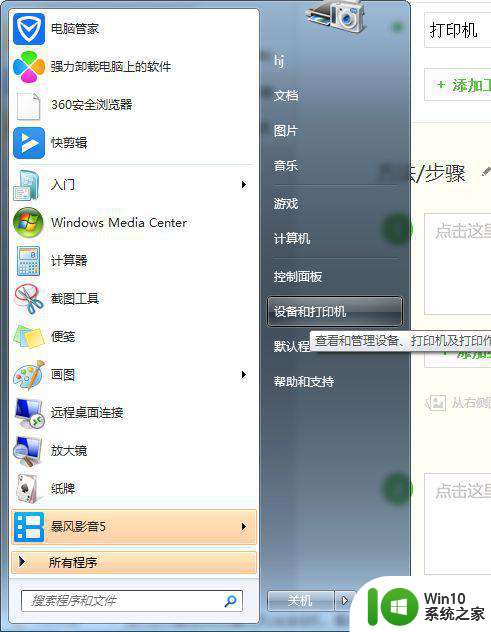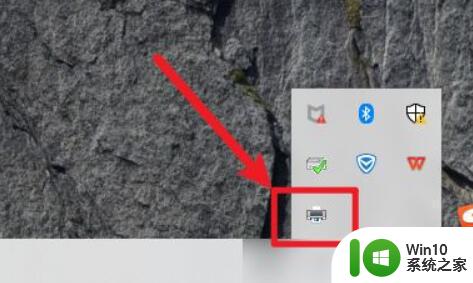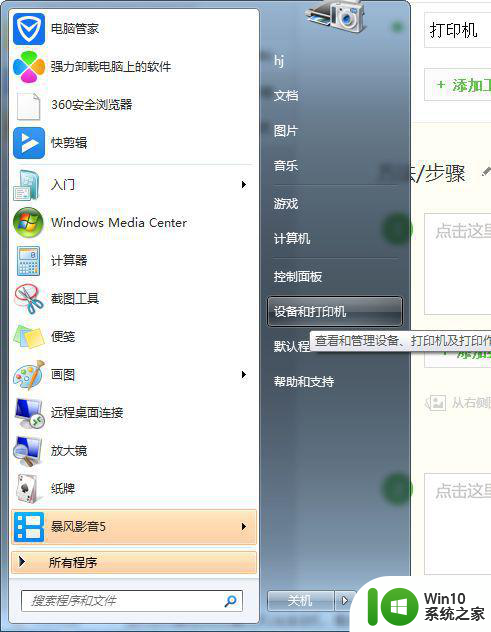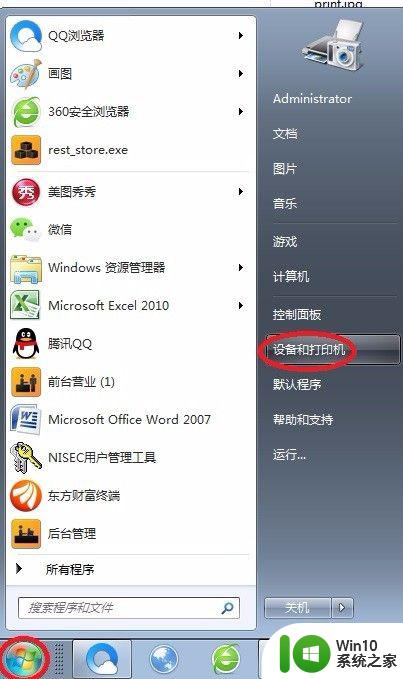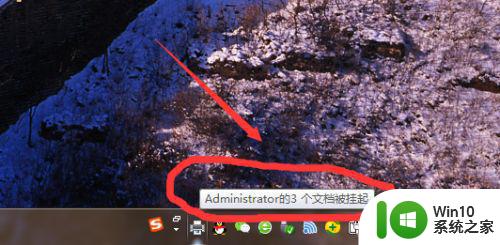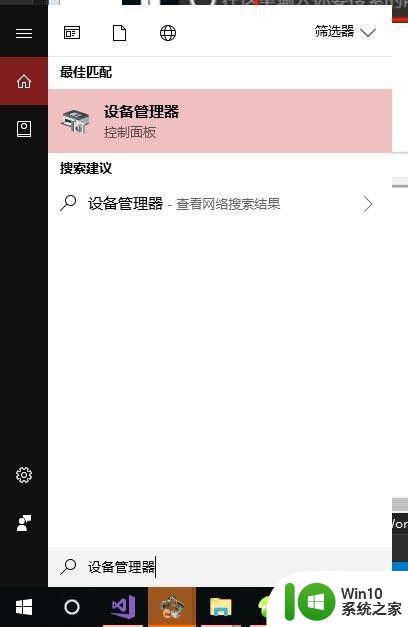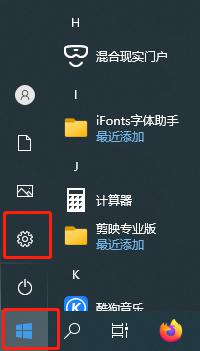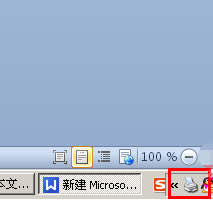打印机暂停状态该如何处理 打印机暂停状态如何解除
更新时间:2023-10-17 12:54:28作者:xiaoliu
打印机暂停状态该如何处理,在我们日常生活中,打印机是一种非常常见的办公设备,它的出现极大地方便了我们的工作和生活,有时候我们使用打印机时会遇到一种状况,即打印机进入了暂停状态。当打印机处于暂停状态时,我们该如何处理呢?如何解除打印机的暂停状态呢?在这篇文章中我们将探讨这个问题,并提供解决方案。
具体方法:
方法一:
1、首先找到并进入暂停状态的打印机,然后可以看到两个按钮。

2、之后同时按住这两个按钮,超过5秒,就可以启动了并解除暂停。

方法二:
1、大家也可以去点击右下角的小三角,显示隐藏图标,可以看当前打印机状态。
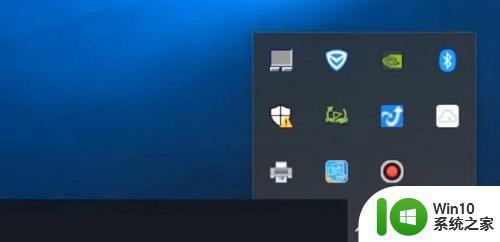
2、点击左上角的打印机,然后将“暂停打印”前面的√取消即可。

以上是处理打印机暂停状态的方法,请参照这些步骤解决类似问题,希望对大家有所帮助。